- Kunskapsbas
- Konto och konfiguration
- Kontosäkerhet
- Återställ din tvåfaktorsautentisering
Återställ din tvåfaktorsautentisering
Senast uppdaterad: 20 augusti 2025
Tillgänglig med något av följande abonnemang, om inte annat anges:
Om du förlorar den enhet du använder för tvåfaktorsautentisering (2FA), byter enhet, avinstallerar HubSpot-appen eller på annat sätt inte kan komma åt din 2FA-metod eller säkerhetskopieringskoder, måste du återställa din 2FA.
Processen för återställning av 2FA kommer att skilja sig åt beroende på din kontostatus. Beroende på ditt konto måste du antingen arbeta med din Super Admin för att återställa 2FA, eller så kan du bli ombedd att verifiera din identitet med ditt foto-ID med Nametag. Om ingen av metoderna ger dig tillgång till kontot kan du begära hjälp från HubSpots supportteam.
Förstå bästa praxis för 2FA
Det bästa sättet att se till att du behåller åtkomst till ditt HubSpot-konto är att ställa in både primära och sekundära metoder för din 2FA-inloggning. När du ställer in 2FA kommer du att få säkerhetskopieringskoder:
- Vi rekommenderar starkt att du laddar ner dessa koder som en PDF och sparar dem på din enhet.
- När du söker efter dina koder är filnamnet backupCodes.pdf.
Kombinationen av en primär och sekundär 2FA-metod (t.ex. Google Authenticator, textmeddelande) samt lagrade säkerhetskopieringskoder för återställning ger dig den säkraste och mest tillförlitliga tvåfaktorsautentiseringsinställningen för ditt HubSpot-konto.
Begär en återställning av 2FA
Följande 2FA-återställningsprocess kommer att uppmana dig att arbeta med en Super Admin. I vissa fall kan du bli ombedd att verifiera din identitet med ditt foto-ID med Nametag.
För att begära en 2FA-återställning:
- På HubSpot-inloggningsskärmen anger du dina inloggningsuppgifter.
- Om du inte kan komma åt din 2FA-metod klickar du på ett av följande alternativ på skärmen för inloggningsverifiering:
- Ring mig för koden: få ett telefonsamtal med koden.
- Använd en reservkod : ange en 2FA-reservkod för att komma åt ditt konto.
- Har du tappat bort din autentiseringsenhet?: begär en återställning av 2FA från ditt konto Super Admin.
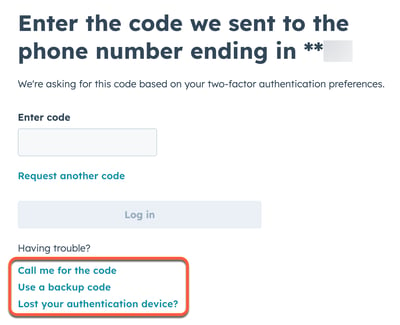
- Om du ursprungligen konfigurerade 2FA med HubSpot-mobilappen kommer du istället för de alternativ som anges ovan att uppmanas att kontrollera HubSpot-mobilappen för en inloggningsprompt.
-
- Under avsnittet Ser du inte inlogg ningsuppmaningen ? kan du se instruktioner för hur du hittar en inloggningskod i din HubSpot-mobilapp.
- Om du har en ny enhet, inte längre har den ursprungliga enheten eller har avinstallerat autentiseringsappen klickar du på Ny enhet, Förlorad enhet eller Avinstallerad enhet för att begära en 2FA-återställning från din Super Admin.

- När du har begärt en 2FA-återställning skickas ett e-postmeddelande till de superadministratörer som anges under Få hjälp av en administratör. De aviserade superadministratörerna väljs ut baserat på följande:
- Om du har ett HubSpot-konto skickas ett e-postmeddelande till dina superadministratörer på det kontot.
- Om du har mer än ett HubSpot-konto skickas återställningsmejlet till Super Admins från det konto som du har haft tillgång till längst.
- Om ditt konto har flera superadministratörer kommer endast de 25 första superadministratörerna som läggs till i kontot att få återställningsmejlet.
- Du kommer också att få ett e-postmeddelande med en kod. Följ anvisningarna för att arbeta med din superadministratör för att få åtkomst till ditt konto.
- Kontoåtkomst kommer att beviljas när Super Admin återställer din 2FA.
- När din 2FA har återställts kan du logga in med endast din e-postadress och ditt lösenord. Vi rekommenderar att du ställer in din nya 2FA-metod omedelbart.
Verifiera din identitet med ett foto-ID
I vissa situationer kan du bli ombedd att verifiera din identitet med ett foto-ID med hjälp av Nametag. När du har begärt en 2FA-återställning är den här metoden tillgänglig i följande situationer:
- Du är den enda Super Admin på ditt HubSpot-konto.
- Ditt HubSpot-konto har inte några Super Admins.
- Ditt användarkonto har inaktiverats eller tagits bort.
Läs mer om hur du verifierar din identitet med Nametag.
Begär åtkomst från HubSpots supportteam
Om du inte har kunnat få åtkomst till ditt konto med din Super Admin eller genom att verifiera ditt konto med ett foto-ID kan du begära en 2FA-återställning från HubSpots supportteam.
För att starta denna begäran:
- När du har begärt en 2FA-återställning klickar du på Kontakta HubSpot-support i det återställningsmejl du får.
- Följ anvisningarna för att arbeta med HubSpots supportteam för att få tillgång till ditt konto.
Observera: den här metoden tar minst 48-72 timmar för att säkerställa att det finns gott om tid att skydda ditt konto från dåliga aktörer om inloggningsinformationen äventyras.
Till exempel, om en dålig aktör försöker komma åt ditt konto med hjälp av komprometterade inloggningsuppgifter, ger de extra säkerhetsstegen för att återställa din 2FA dig tid och extra hinder för att förhindra den dåliga aktören från att komma åt ditt konto.